Udemy は、プログラミング、ビジネス、デザインなど、さまざまなトピックのコースを提供する、主要なオンライン学習プラットフォームの 1 つです。Udemy では、ユーザーがコンテンツをストリーミングすることはできますが、モバイル アプリ以外では、コースやビデオをダウンロードしてオフラインでアクセスすることは公式にはサポートされていません。多くの学習者にとって、コンピューターにコンテンツをダウンロードする機能は非常に貴重であり、オフラインで学習したり、時間を節約したり、インターネットが利用できないときでも教材にアクセスしたりできます。この記事では、シンプルなものから高度なものまで、Udemy のコースやビデオをダウンロードするさまざまな方法について説明します。
Udemy コンテンツのダウンロードは、さまざまな方法で行うことができます。各方法にはそれぞれ利点と制限があるため、ニーズに最も合った方法を選択することが重要です。Udemy のコースとビデオをダウンロードする方法に関する包括的なガイドを以下に示します。
1. 録画ソフトウェアを使用してUdemyコースをダウンロードする
Udemyの動画をダウンロードする最も簡単な方法の一つは、画面録画ソフトを使うことです。画面録画やライブ配信のための人気ツールは数多くありますが、 思い出す 使いやすく強力なオプションとして際立っており、画面上のあらゆるものをキャプチャできるため、Udemy コースの録画に最適です。
Recordit を使用して Udemy コースを録画する方法:
- 起動する 思い出す 公式サイトからソフトウェアをダウンロードしてインストールした後、記録設定を行います。
- ブラウザで Udemy コースを開き、ダウンロードしたいビデオの再生を開始します。
- クリック " 録画を開始 」をクリックして、Udemy ビデオのキャプチャを開始します (ビデオのサウンドも録音されるようにオーディオ設定を調整してください)。
- コースまたはビデオが終了したら、「 録画を停止 ” をクリックしてファイルをコンピュータに保存します。
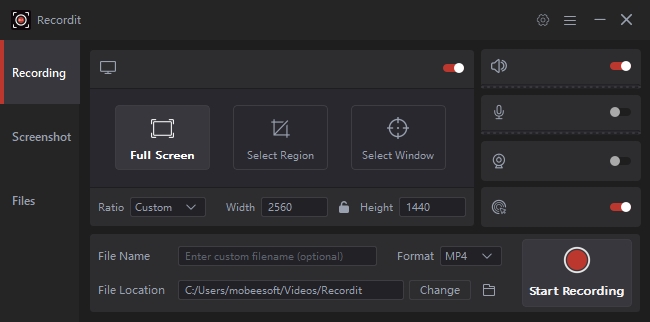
長所 : OBS は無料で使いやすく、Udemy のどのコースやビデオでも動作します。
短所 : この方法は、ビデオをリアルタイムで録画する必要があるため時間がかかります。また、長いコースを録画する場合、ファイル サイズが大きいことが問題になることがあります。
2. Chrome拡張機能を使用してUdemyコースをダウンロードする
よりシンプルで直接的な方法を好む場合は、Chrome 拡張機能を使用して Udemy ビデオをダウンロードできます。 ビデオダウンローダープロフェッショナル ユーザーが Web ページから直接ビデオをダウンロードできるようにする人気のある選択肢です。
Chrome 拡張機能を使用して Udemy ビデオをダウンロードする方法:
- 位置特定 ビデオダウンローダープロフェッショナル Chrome ブラウザにインストールします。
- Udemy コースを開き、ダウンロードしたいビデオを再生します。
- ビデオの再生が始まると、Video Downloader Professional 拡張機能のアイコンが点灯し、ダウンロード可能なビデオがあることを知らせます。
- 拡張機能アイコンをクリックすると、利用可能なビデオ形式と解像度のリストが表示されます。
- 希望のフォーマットと解像度を選択し、「 ダウンロード 「」をクリックすると、Udemy からコンピューターへのビデオのダウンロードが開始されます。
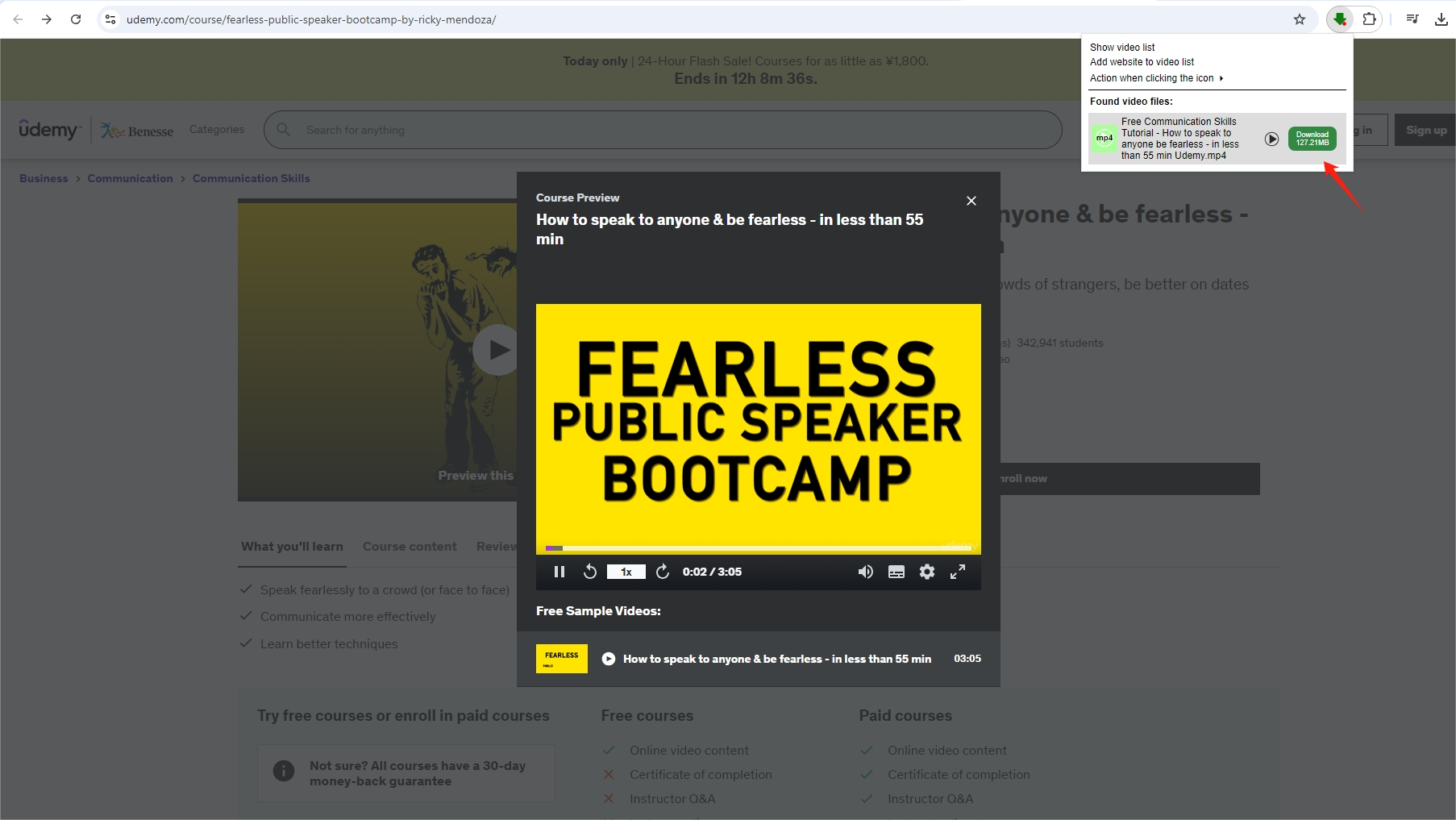
長所 : 個々のビデオをすばやく簡単にダウンロードできます。
短所 : Chrome 拡張機能は、サイトの制限により、特定のビデオを検出できない場合があります。また、一括ダウンロードはサポートされていないため、コース全体をダウンロードするには、各ビデオを手動でダウンロードする必要があります。
3. オープンソースツールを使用してUdemyコースをダウンロードする
より包括的なソリューションをお探しの方には、 ウデス は、コース全体をダウンロードするために特別に設計されたオープンソースの Udemy ダウンローダーです。このツールは、ビデオを個別ではなく一括でダウンロードしたい場合に最適です。
Udeler Udemy Downloader を使用して Udemy からダウンロードする方法:
- ダウンロード ウデス GitHub リポジトリから。
- Udeler を起動し、Udemy の認証情報を使用してログインします。ログインすると、Udeler に登録済みのすべてのコースのリストが表示されます。
- ダウンロードしたい Udemy コースを選択し、ビデオ解像度 (360p、720p、1080p) と、コース全体をダウンロードするか、特定のセクションをダウンロードするかを選択します。
- クリック " ダウンロード ”をクリックしてコースビデオのダウンロードを開始します。
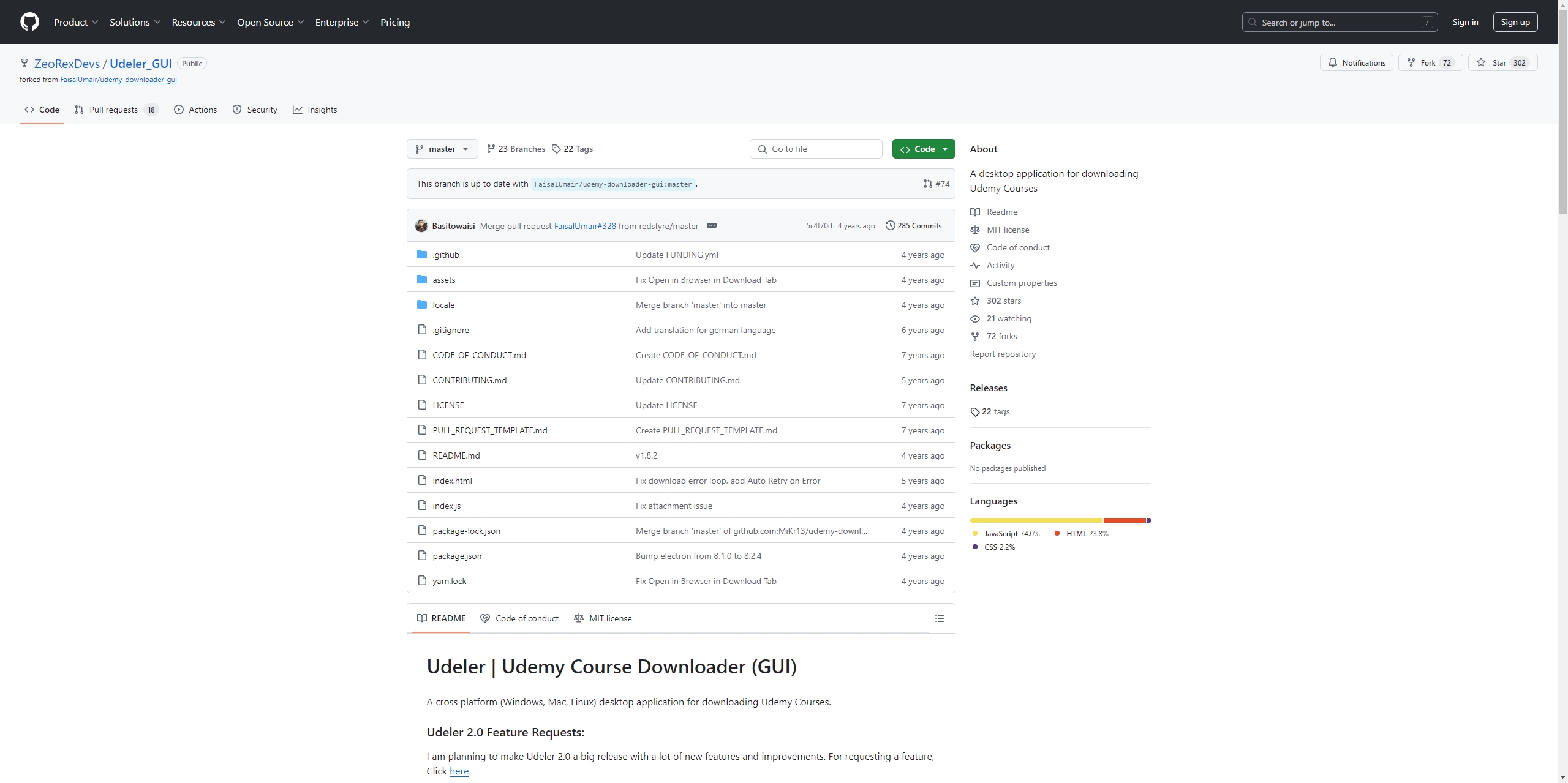
長所 : 一括ダウンロードをサポートしており、ワンクリックでコース全体をダウンロードできます。Udeler はオープンソースなので、無料で使用できます。
短所 : Udeler は Udemy によって公式にサポートされておらず、サードパーティのダウンローダーを使用するとアカウントが制限されることがあります。また、保護されたコンテンツでは動作しない場合もあります。
4. Meget Converterを使用したUdemyコースの高度な一括ダウンロード
高度なバッチダウンロード機能とユーザーフレンドリーなインターフェースを備えたプロフェッショナルツールが必要な場合は、 ベリーコンバーター は最良の選択肢です。Meget Converter は 10,000 の Web サイトからビデオをダウンロードするだけでなく、ニーズに応じてビデオ形式を変更できる変換機能も提供します。これは、大量のコンテンツを迅速かつ効率的にダウンロードしたいユーザーに最適です。
Udemy ビデオのダウンロードに Meget Converter を使用する方法:
ステップ1 : 以下のダウンロード ボタンをクリックして、Meget Converter をコンピューターにダウンロードしてインストールします。
ステップ2 : Meget Converter を開き、設定に移動して、希望のダウンロード形式と品質を選択します。

ステップ3 : Meget インターフェースから Udemy アカウントにアクセスし、ダウンロードしたい Udemy ビデオまたはコースに移動して再生し、ダウンロード オプションをクリックします。
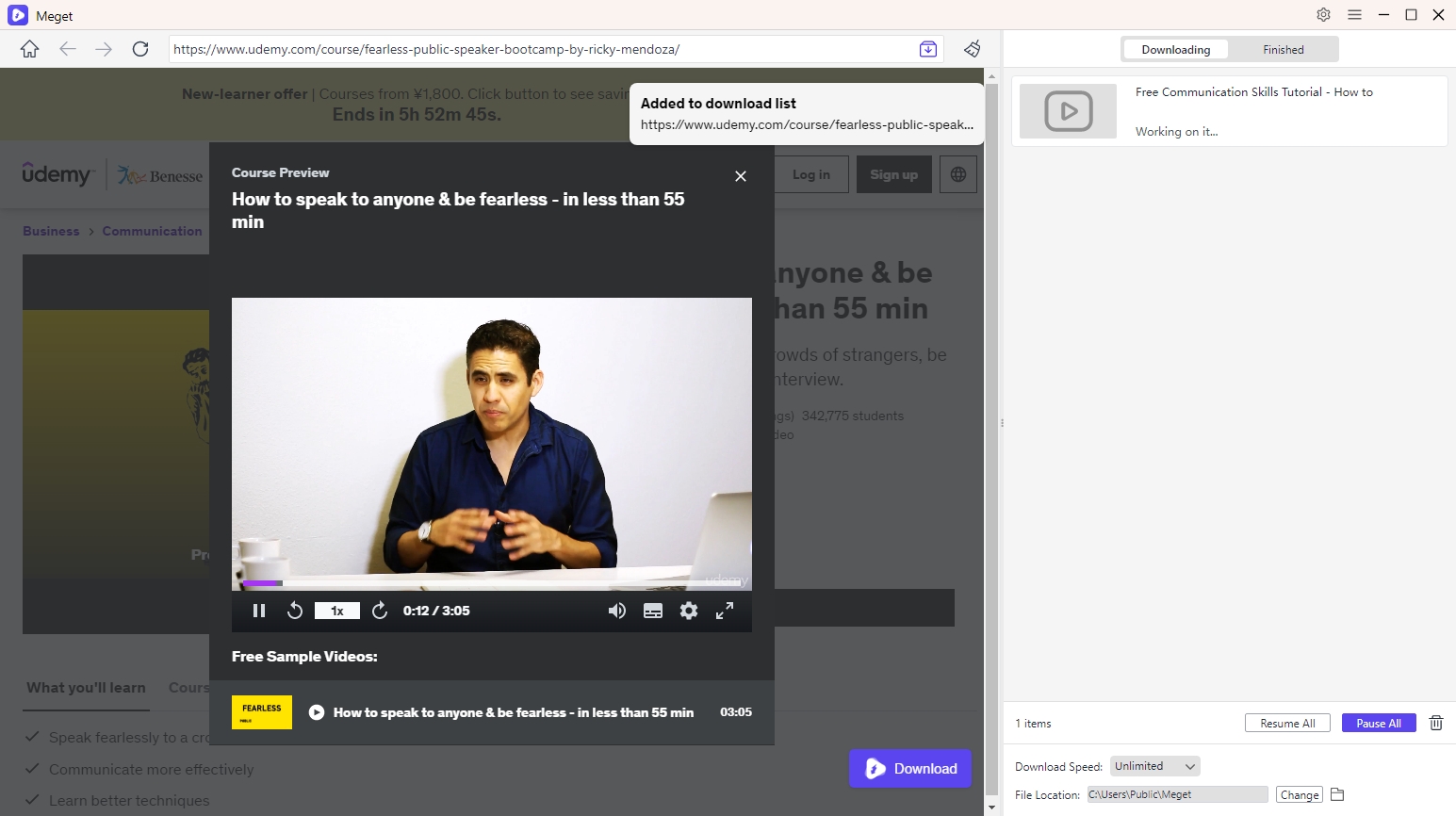
ステップ4 : Magetはダウンロードリストに追加したUdemyビデオのダウンロードを開始します。ダウンロードが完了すると、Megetの「 終了した ” フォルダに移動します。
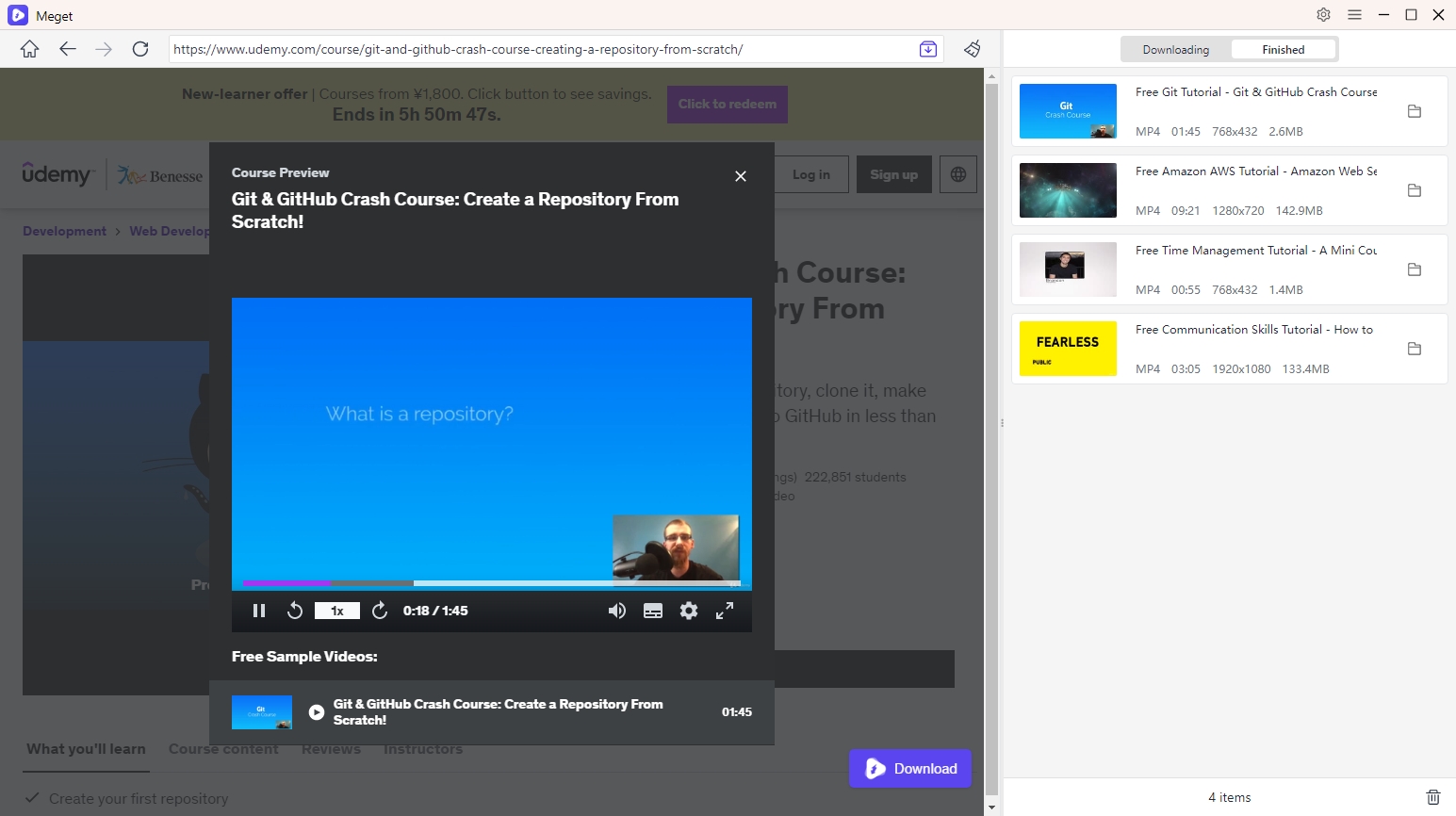
5. 結論
Udemyのコースや動画をダウンロードする方法はいくつかあります。OBSを使った基本的な画面録画から、Udelerのような専用ツールやVideo Downloader Professionalのようなブラウザ拡張機能を使う方法まであります。ただし、これらの方法にはそれぞれ、リアルタイム録画や一括ダウンロード機能がないなどの制限があります。より堅牢なソリューションを必要とするユーザーのために、 ベリーコンバーター 最高の選択肢として際立っています。複数のビデオを同時にダウンロードし、さまざまな形式に変換する機能により、比類のない効率性と利便性を提供します。Udemyのコンテンツをオフラインで使用するためにダウンロードすることを真剣に考えている場合は、 ベリーコンバーター 仕事に最適なツールとして強くお勧めします。
